
Nie altyd let gebruikers op na die opdatering van die Microsoft Office-suite nie. En dit is baie sleg, want daar is baie voordele verbonde aan hierdie proses. Ons moet dit meer in detail bespreek, en die opdateringsprosedure meer spesifiek oorweeg.
Voordele van opdatering
Elke opdatering bevat 'n groot verskeidenheid verbeterings vir die kantoor:
- Optimalisering van spoed en stabiliteit;
- Regstelling van moontlike foute;
- Verbetering van interaksie met ander sagteware;
- Die verbetering van funksionaliteit of die uitbreiding van vermoëns, sowel as baie meer.
Soos u kan sien, bring updates baie nuttige dinge na die program. Natuurlik word MS Office natuurlik bygewerk om foute op te los wat verband hou met prestasie en funksies, sowel as versoenbaarheid met verskillende toepassings.
Dit is dus nie nodig om hierdie prosedure in 'n lang vak uit te stel as die implementering daarvan moontlik lyk nie.
Metode 1: Vanaf die amptelike webwerf
Die beste manier is om die opdateringspakket vir u weergawe van MS Office van die amptelike Microsoft-webwerf af te laai; dit bevat beslis patches vir PowerPoint, indien enige.
- Gaan eers na die amptelike Microsoft-webwerf en gaan na die afdeling vir opdaterings vir MS Office. Om die taak te vergemaklik, is 'n direkte skakel na hierdie bladsy hieronder.
- Hier benodig ons 'n soekbalk wat aan die bokant van die bladsy geleë is. U moet die naam en weergawe van u sagtewarepakket invoer. In hierdie situasie is dit "Microsoft Office 2016".
- As gevolg hiervan, sal die soektog verskeie resultate oplewer. Heel bo is die nuutste opdateringspakket vir 'n gegewe versoek. U moet natuurlik eers kyk na watter bit-stelsel hierdie patch gaan - 32 of 64. Hierdie inligting is altyd in die naam van die opdatering.
- Nadat u op die gewenste opsie geklik het, gaan die webwerf na 'n bladsy waar u gedetailleerde inligting kan kry oor die regstellings wat in hierdie program bevat word, asook ander verwante inligting. Om dit te kan doen, brei u die ooreenstemmende gedeeltes uit, aangedui deur sirkels met 'n plusteken binne-in, en die naam van die gedeelte langsaan. Dit bly oor om op die knoppie te druk "Laai"om te begin met die aflaai van opdaterings op u rekenaar.
- Daarna bly dit om die afgelaaide lêer uit te voer, die ooreenkoms te aanvaar en die instruksies van die installeerder te volg.
Afdeling met updates vir MS Office




Metode 2: Outo-opdatering
Sulke opdaterings word dikwels onafhanklik afgelaai wanneer Windows opgedateer word. Die beste ding wat u in hierdie situasie kan doen, is om na te gaan of die stelsel opdaterings vir MS Office aflaai, indien hierdie toestemming ontbreek.
- Gaan na "Parameters". Hier moet u die laaste item kies - Opdatering en sekuriteit.
- In die eerste venster moet u in die eerste afdeling (Windows Update) kies Gevorderde opsies.
- Hier gaan die heel eerste item "Voorsien bywerkings vir ander Microsoft-produkte by die opdatering van Windows.". U moet kyk of daar 'n regmerkie is, en dit installeer indien daar nie een is nie.
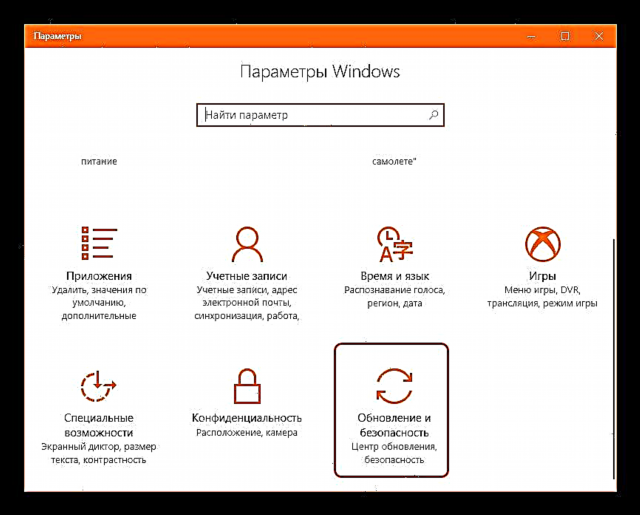


Nou sal die stelsel ook gereeld verbeterings vir MS Office nagaan, aflaai en outomaties installeer.
Metode 3: Vervang met 'n nuwe weergawe
Dit kan 'n goeie analoog wees om MS Office met 'n ander een te vervang. Tydens die installasie word die nuutste weergawe van die produk gewoonlik geïnstalleer.
Laai die nuwe weergawe van MS Office af
- Met behulp van die skakel hierbo, kan u na die bladsy gaan waar verskillende weergawes van Microsoft Office afgelaai word.
- Hier kan u die lys weergawes sien wat u kan koop en aflaai. Huidiglik is 365 en 2016 relevant, en Microsoft stel voor dat hulle geïnstalleer word.
- Vervolgens word u na 'n bladsy geneem waar u die gewenste sagtewarepakket kan aflaai.
- Dit bly slegs om die afgelaaide MS Office te installeer.

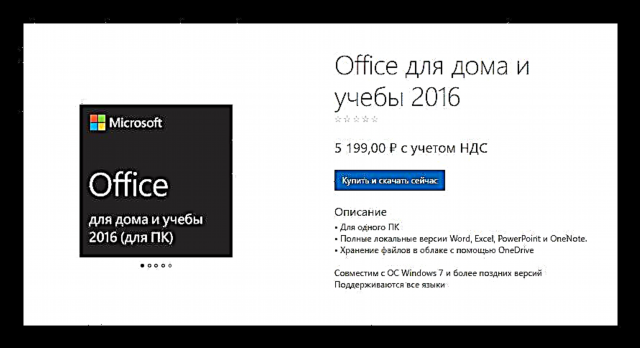
Lees meer: Installeer PowerPoint
Daarbenewens
Bykomende inligting oor die MS Office-opgraderingsproses.
- Hierdie artikel beskryf die opgraderingsproses vir die gelisensieerde MS Office-pakket. Geaffekteerde seerowerlike weergawes het dikwels nie lappe nie. As u byvoorbeeld 'n opdatering wat met die hand afgelaai is, probeer installeer, sal die stelsel 'n fout met 'n teks vertoon waarin aangedui word dat die komponent wat benodig word vir die opdatering nie op die rekenaar beskikbaar is nie.
- Die seerower weergawe van Windows 10 dateer ook nie meer suksesvol op gekapte weergawes van MS Office nie. Vroeër weergawes van hierdie bedryfstelsel het bykomende pakkette rustig afgelaai en geïnstalleer vir 'n stel kantoortoepassings van Microsoft, maar in 10 werk hierdie funksie nie meer nie en lei die meeste tot foute.
- Ontwikkelaars stel selde funksieveranderings in hul byvoegings vry. Dikwels is sulke belangrike veranderinge deel van nuwe sagtewareversies. Dit is nie van toepassing nie tensy Microsoft Office 365, wat aktief ontwikkel en die voorkoms van tyd tot tyd verander. Nie te gereeld nie, maar dit gebeur. Die meeste opdaterings is dus tegnies van aard en hou verband met die verbetering van die program.
- Dikwels, as 'n onbeplande onderbreking van die opdateringsproses plaasvind, kan 'n sagtewarepakket beskadig word en ophou werk. In so 'n situasie kan slegs 'n volledige installering help.
- Ouer aangekoopte weergawes van MS Office (naamlik 2011 en 2013) kan nie vanaf 28 Februarie 2017 afgelaai word terwyl u inteken op MS Office 365, soos voorheen nie. Nou word programme apart aangekoop. Boonop beveel Microsoft sterk aan om sulke weergawes na 2016 op te gradeer.
Gevolgtrekking
As gevolg hiervan moet u PowerPoint by elke gemaklike geleentheid as deel van MS Office opdateer en probeer om dit nie uit te stel nie. Aangesien elke geïnstalleerde pleister vandag kan lei tot die feit dat die gebruiker nie môre 'n fout in die program ondervind nie, sou dit beslis gebeur en al die werk beëindig. Om te glo of nie in die noodlot te glo nie, is egter 'n saak vir elke individu. Maar die kommer van die relevansie van hul sagteware is die plig van elke rekenaargebruiker.











